در این قسمت مطالبی مرتبط با حسابداری در نرم افزار CRM ارائه میگردد .
حسابداری
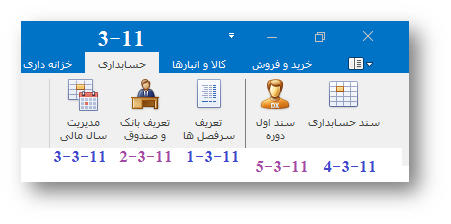
- تعریف سر فصل ها
در حسابداری، برای رعایت استاندارها، سهولت ثبت رویداد های مالی و تهیه گزارشات مناسب، از عناوینی استفاده می شود که هر یک نشان دهنده میزان تغییر ایجاد شده در وضعیت مالی شرکت یا شخص می باشند. این نوع عناوین اصطلاحا “حساب” نامیده می شوند.
نکته قابل ذکر در این گروه بندی ها این است که با توجه به میزان جزئیاتی که حساب ها ارائه می دهند در سطوح گوناگونی قرار می گیرند. سطوح بالاتر سرفصل ها، حاوی اطلاعات کلی تری نسبت به سطوح پایین تر می باشند و در سطوح پایین تر جزئیات دقیق تر و بیشتری از حساب ها قابل ملاحظه است.
گروه حساب ها شامل دارایی جاری ، دارایی ثابت ، بدهی های جاری ، بدهی بلند مدت ،حقوق صاحبان سهام ،درآمدها ، هزینه ها، قیمت تمام شده و حسابهای انتظامی می باشد .گروه حسابها بالاترین سطح در تعریف کدینگ می باشد و باید حسابهای زیرین را به دقت به این حسابها مرتبط نمود.
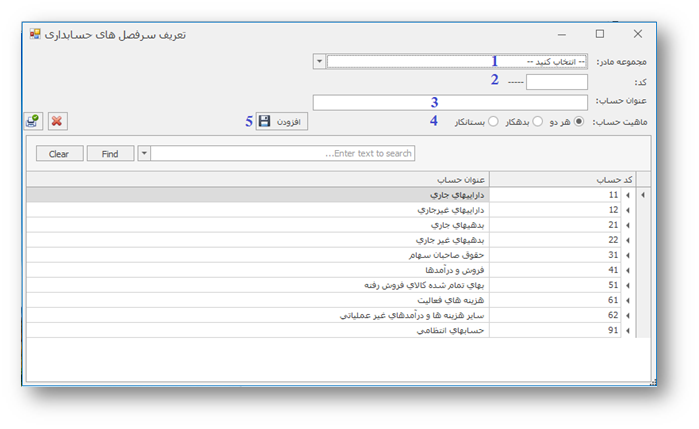
در ابتدا برای تعریف سرفصلی جدید، (۱)مجموعه ی مادر
را انتخاب می کنیم. در (۲)فیلد کد، کد حساب مد نظر خود را وارد می کنیم و
کد مجموعه ی مادر به صورت خودکار در سمت چپ کد وارد شده قرار می گیرد. بعد از آن (۳)عنوان
حساب را وارد کرده و (۴)ماهیت حساب که بدهکار یا بستانکار است را مشخص
می کنیم و سپس (۵)افزودن را می زنیم.
در قسمت پایین، لیست حساب ها و سرفصل ها قابل مشاهده است.
- تعریف بانک و صندوق
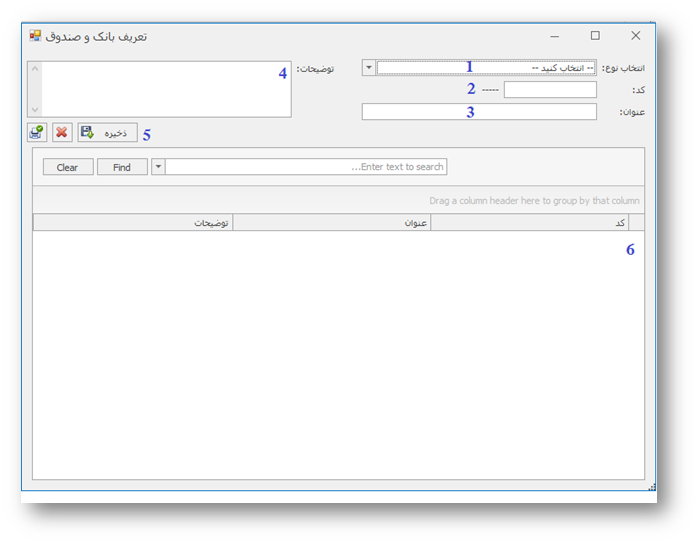
آموزش تعریف بانک ها و صندوق ها در حسابداری نرم افزار CRM
برای تعریف بانک ها و
صندوق های سازمان در ابتدا (۱)نوع بانک و یا صندوق را انتخاب می کنیم.(
صندوق ها در حسابداری شامل: تنخواه گردانهای ریالی، تنخواه گردانهای ارزی، وجوه در
راه، واریز نامه های ارزی، بانک های ریالی، بانک های ارزی، صندوق ریالی، صندوق
ارزی، کارت خوان ریالی و کارت خوان ارزی می باشد.)
سپس (۲)کد دلخواه بانک و یا صندوق مورد نظر را وارد می کنیم. کد نوع صندوق نیز به عنوان پیش کد ثبت می شود. سپس (۳)عنوان بانک و یا صندوق را وارد می کنیم و در صورت نیاز (۴)توضیحات لازم را می نویسیم و سپس آن را (۵)ذخیره می کنیم که پس از ذخیره بانک و یا صندوق هایی که تعریف می کنیم در (۶)لیست پایین نمایش داده می شود.
- مدیریت سال مالی
در این بخش ما می توانیم
سال های مالی را تعریف و فعال کنیم.
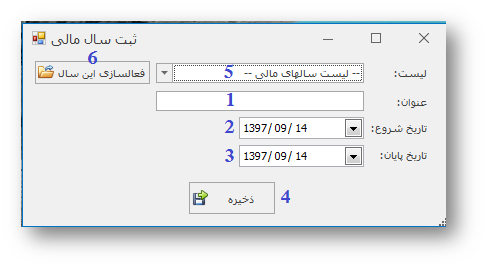
برای تعریف سال مالی جدید، (۱)عنوان مورد نظر سال مالی را وارد می کنیم. (۲)تاریخ شروع و (۳)تاریخ پایان سال مالی را نیز با استفاده از تقویم برنامه انتخاب می کنیم و سپس دکمه ی (۴)ذخیره را می زنیم. در بحث بستن سال مالی، قبل از به پایان رسیدن تاریخ پایان که در اینجا تعیین می کنیم نمی توان سال مالی را بست.
پس از ذخیره ی سال مالی،
عنوان آن در (۵)لیست سال های مالی نمایان می شود. با انتخاب سال مالی و
انتخاب گزینه ی (۶)”فعالسازی این سال” ، سال مالی انتخاب شده
فعال می شود.
- سند حسابداری
آموزش ثبت اسناد دریافت و پرداخت ها در حسابداری نرم افزار CRM
در این بخش ما می توانیم
اسناد دریافت و پرداخت ها را ثبت کنیم.
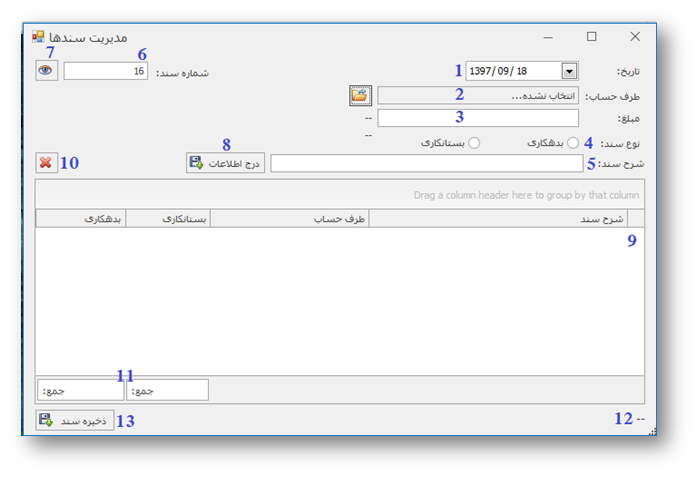
در ابتدا (۱)تاریخ ثبت سند را تعیین می کنیم. سپس (۲)طرف حساب را از مخاطبین و یا سرفصل ها انتخاب می کنیم که طرف بدهکار و یا بستانکار چه کیست! سپس (۳)مبلغ دریافتی و یا پرداختی سند را وارد می کنیم و پس از آن (۴)نوع سند که بدهکار یا بستانکار است را مشخص می کنیم. در ادامه (۵)شرح سند را که این مبلغ بابت چه چیزی پرداخت و یا دریافت شده است را درج می کنیم. (۶)شماره ی سند به طور خودکار و به ترتیب درج می شود، همچنین می توان با تغییر شماره ی سند، سند های ثبت شده ی قبلی را (۷)مشاهده کرد. پس از درج اطلاعات سند، دکمه ی (۸)ذخیره را انتخاب می کنیم و سپس می توان پرداخت های بعدی را نیز به همین روال ثبت و ذخیره کرد که همگی آن ها در این سند ثبت می شود و در (۹)لیست پایین آن قابل مشاهده است. در صورتی که بخواهیم سندی را که ثبت کرده ایم پاک کنیم، با استفاده از دکمه ی (۱۰)ضربدر امکان پذیر می باشد. در نهایت (۱۱)جمع بدهکاری ها و بستانکاری ها نمایش داده شده که اگر باهم برابر نباشند، (۱۲)عدم تراز سند و مبلغ مابه تفاوت آن نمایش داده می شود. در صورتی که سندها تراز نباشد نمی توان سند حسابداری مورد نظر را ذخیره کرد و با ارور مواجه می شویم که بوسیله ی این ارور از اشتباه حساب ها و کم و زیاد شدن آن جلوگیری می شود و درصورتی که سندها تراز باشند، با زدن (۱۳)دکمه ی ذخیره، سند حسابداری ثبت می شود.
- سند اول دوره
ثبت مانده حساب های قبل از استفاده از نرم افزار CRM
در صورتی که قبل از استفاده از نرم افزار CRMالماس مانده حسابی وجود داشته باشد، می توان در این قسمت آن را ثبت کرد.
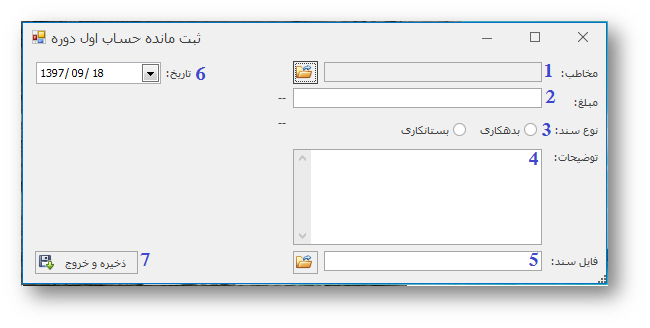
در ابتدا (۱)مخاطب و یا سرفصل مورد نظر خود را انتخاب کرده و سپس (۲)مبلغ بدهکاری و یا بستانکاری آن را وارد می کنیم که در ادامه (۳)نوع سند که بدهکار است یا بستانکار را تعیین می کنیم. (۴)توضیحات مربوط به این سند را نیز وارد می کنیم و در صورت تمایل می توان (۵)فایل سند را نیز انتخاب کنیم. (۶)تاریخ سند را نیز با تقویم موجود تعیین می کنیم و در نهایت ذخیره و خروج را می زنیم.
کاربرد نرم افزار CRM در صنف فروش تجهیزات و خدمات تاسیساتی(حرارتی و برودتی)
برای دریافت مطالب مرتبط با آموزش نرم افزار CRM ما را دنبال کنید . آموزشهای ما را در کانال سرواپ و صفحه آموزشها مشاهده فرمایید .


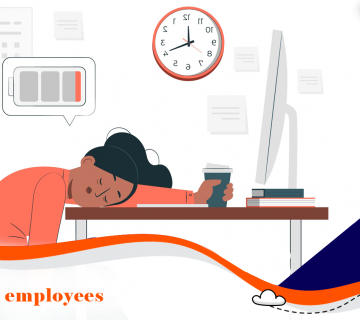
بدون نظر